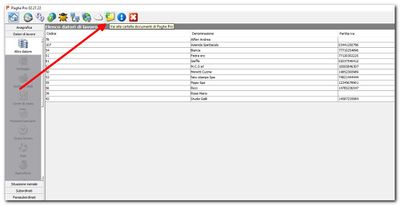Primo avvio: differenze tra le versioni
Nessun oggetto della modifica |
|||
| Riga 7: | Riga 7: | ||
==Come iniziare a lavorare== | ==Come iniziare a lavorare== | ||
#Dal menù Configurazione -> Titolare trattamento dati -> andare a configurare il titolare trattamento dati e tutte le informazioni dalle linguette in alto | Di seguito vi è un elenco delle prime configurazioni da effettuare nel programma. Nelle prossime pagine, queste configurazioni sono spiegate in maniera più approfondita. | ||
#Dal menù Configurazione -> Titolare trattamento dati -> andare a configurare il titolare trattamento dati e tutte le informazioni dalle linguette in alto. | |||
#Inserire le anagrafiche fisiche. | #Inserire le anagrafiche fisiche. | ||
#Inserire le anagrafiche giuridiche e identificarle con la forma giuridica. | #Inserire le anagrafiche giuridiche e identificarle con la forma giuridica. | ||
#Gestire i datori di lavoro: vedi [[07_-_Creazione_e_gestione_dei_datori_di_lavoro|manuale]] | #Gestire i datori di lavoro: vedi [[07_-_Creazione_e_gestione_dei_datori_di_lavoro|manuale]] | ||
#*Scegliere il contratto | #*Scegliere il contratto | ||
Versione delle 12:36, 5 giu 2013
Inizializzazione del programma paghe
Dopo aver eseguito doppio clic sull'icona creata sul Desktop, si apre la finestra di collegamento:
Utilizzare le credenziali esistenti e connettersi.
| Note: Non ci si collega in alcun modo al nostro server ma alle tabelle installate in locale sul pc dell'utente |
Come iniziare a lavorare
Di seguito vi è un elenco delle prime configurazioni da effettuare nel programma. Nelle prossime pagine, queste configurazioni sono spiegate in maniera più approfondita.
- Dal menù Configurazione -> Titolare trattamento dati -> andare a configurare il titolare trattamento dati e tutte le informazioni dalle linguette in alto.
- Inserire le anagrafiche fisiche.
- Inserire le anagrafiche giuridiche e identificarle con la forma giuridica.
- Gestire i datori di lavoro: vedi manuale
- Scegliere il contratto
- Le sedi
- I centri di costo
- Le posizioni bancarie
- Effettuare le assunzioni, vedi manuale
Salvataggio documenti
L'installazione crea sul desktop due collegamenti: l'icona stessa del programma e l'icona di una cartella denominata "Dati Paghe" dove il programma salva tutti i documenti prodotti (modelli, cedolini ecc..).
Tale cartella è raggiungibile anche dalla home page del software tramite l'icona della cartella, come rappresentato in figura sotto: